win7系統我的電腦程式圖示如何更改成為其他的圖標
win7系統我的電腦程式圖示如何改變成為其他的圖示? 我的電腦這個程式圖標,預設的都是一個電腦的樣式。如果你想要更改成為其他的圖標,其實也是可以的,更換的方法也不會難。接下來來看看具體的操作教學吧。

win7系統我的電腦程式圖示變更成為其他的圖示步驟
1、點擊並開啟左下角開始。
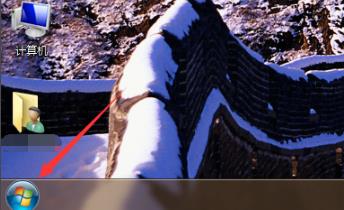
2、隨後開啟控制面板。
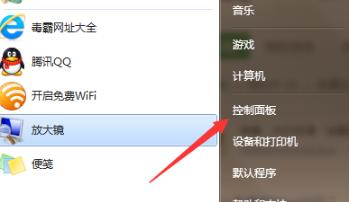
3、在控制台中點選輕鬆存取。
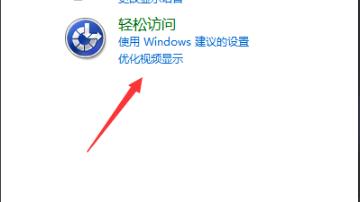
4、之後點選另請參考下的個人化外觀和音效。
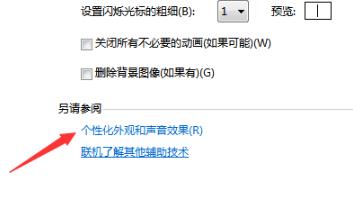
5、再然後點選左側更改桌面圖示。
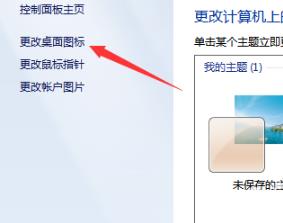
6、點選其中的電腦。
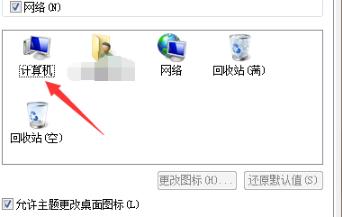
7、最後選擇自己喜歡的圖示來設定即可。
 #
#
以上就是【win7系統我的電腦程式圖示如何更改成為其他的圖示-win7系統我的電腦程式圖示更改成為其他的圖示步驟】全部內容了,更多精彩教學盡在本站!
以上是win7系統我的電腦程式圖示如何更改成為其他的圖標的詳細內容。更多資訊請關注PHP中文網其他相關文章!

熱AI工具

Undresser.AI Undress
人工智慧驅動的應用程序,用於創建逼真的裸體照片

AI Clothes Remover
用於從照片中去除衣服的線上人工智慧工具。

Undress AI Tool
免費脫衣圖片

Clothoff.io
AI脫衣器

Video Face Swap
使用我們完全免費的人工智慧換臉工具,輕鬆在任何影片中換臉!

熱門文章

熱工具

記事本++7.3.1
好用且免費的程式碼編輯器

SublimeText3漢化版
中文版,非常好用

禪工作室 13.0.1
強大的PHP整合開發環境

Dreamweaver CS6
視覺化網頁開發工具

SublimeText3 Mac版
神級程式碼編輯軟體(SublimeText3)
 Win10我的電腦圖示顯示方法
Dec 30, 2023 pm 09:37 PM
Win10我的電腦圖示顯示方法
Dec 30, 2023 pm 09:37 PM
我們在使用win10作業系統的時候,有些情況下會發現我的電腦圖示不見了,不知道該去哪裡找到。小編覺得可以在電腦的個人化中進行桌面圖示的相關設定即可。具體步驟就來看小編是怎麼做的吧~希望可以幫助你。 Windows10我的電腦圖示在哪裡1、桌面右鍵進入「個人化」。 2、在「主題」介面找到「桌面圖示設定」。 3、點選「計算機」前的方框,然後選擇「確定」。拓展延伸:圖示變成英文|沒有個人化
 win11我的電腦怎麼加到桌面
Mar 28, 2024 am 10:03 AM
win11我的電腦怎麼加到桌面
Mar 28, 2024 am 10:03 AM
新增步驟:1、滑鼠右鍵點選桌面上的空白區域,然後選擇「個人化」選項;2、在開啟的「設定」視窗中,選擇「桌面」選項;3、在「桌面」標籤中,向下捲動以找到「桌面圖示」部分;4、在「桌面圖示」部分中,找到「此電腦」選項,勾選它,即可自動新增至桌面。
 win11我的電腦怎麼調出來
Mar 20, 2024 pm 04:44 PM
win11我的電腦怎麼調出來
Mar 20, 2024 pm 04:44 PM
想要在 Windows 11 中將「我的電腦」圖示新增回桌面,只需按照幾個簡單的步驟即可完成。首先,進入“設定”選單,選擇“個人化”,然後選擇“主題”。接下來,在「主題」頁面中,找到「桌面圖示設定」並點擊它。最後,勾選「電腦」選項,點擊「確定」即可將「我的電腦」圖示新增至桌面。
 win10我的電腦圖示怎麼設定到桌面
Jun 29, 2023 am 11:20 AM
win10我的電腦圖示怎麼設定到桌面
Jun 29, 2023 am 11:20 AM
win10我的電腦圖示怎麼設定到桌面? win10系統是Windows系統中最穩定、好用的一個系統,許多小夥伴也正在使用這個電腦系統。但是在win10系統之中,有著一些讓小伙伴們不怎麼適應的設置,就比如一些小伙伴反應的我的電腦圖標沒有在桌面的問題,其實可以通過簡單的設置將我的電腦圖標設置到桌面,以下就由小編為大家帶來win10我的電腦圖示設定到桌面教學。 win10我的電腦圖示設定到桌面教學1、滑鼠右鍵點選桌面,選擇「個人化」2、點選「主題」3、點選右側桌面圖示設定4、將「電腦」前方方框勾選上即可,我們
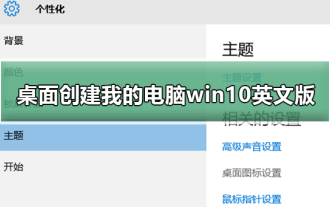 如何在桌面上創建我的電腦win10英文版
Dec 24, 2023 pm 12:59 PM
如何在桌面上創建我的電腦win10英文版
Dec 24, 2023 pm 12:59 PM
很多更新了win10系統的小夥伴想把我的電腦創建到桌面上,一般都是英文或者中文的,中文的很好設置,那麼英文版的該如何設置呢?今天小編整理了相關的教程,下面一起來看看吧。如何在桌面創建我的電腦win10英文版1、首先,打開電腦,在桌面上使用滑鼠右鍵點擊進入選項。 2、然後再使用滑鼠右鍵點選選項,再在右側選擇的設定選項。 3.然後勾選一下選項,最後回到桌面就能看到有圖示顯示出來了。 Ps:Windows10的作業系統中,「我的電腦」已更名為「電腦」或「此電腦」。
 如何更改Win7中'我的電腦”圖標
Jan 03, 2024 pm 02:41 PM
如何更改Win7中'我的電腦”圖標
Jan 03, 2024 pm 02:41 PM
win7系統很多的小夥伴已經使用了很久很久,對電腦上的圖示可能已經膩了想要進行更改,那麼該怎麼去進行更改呢?下面就帶給大家詳細的方法一起看看吧。 win7我的電腦圖示如何更換:1、點擊並開啟左下角開始。 2、隨後打開「控制面板」。 3、在控制台中點選「輕鬆存取」。 4.之後點選「另請參閱」下的「個人化外觀和聲音效果」。 5、再然後點選左側「更改桌面圖示」。 6、點選其中的「計算機」。 7.最後選擇自己喜歡的圖示進行設定即可。
 新裝win10我的電腦在哪
Jan 07, 2024 pm 08:41 PM
新裝win10我的電腦在哪
Jan 07, 2024 pm 08:41 PM
新裝了win10作業系統之後,發現之前的我的電腦找不到了。這其實是因為系統預設將我的電腦圖示隱藏了,只需要在個人化設定的桌面圖示選項裡將它恢復就能重新在桌面上找到它了。新裝win10我的電腦在哪1、先桌面右鍵進入「個人化」。 2、接著在主題介面找到桌面圖示設定。 3.打開後點擊“計算機”前的方框,再點擊“確定”,設定成功後我的電腦就能在桌面上找到了。
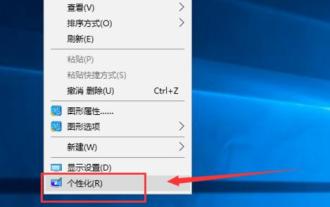 win10我的電腦怎麼放在桌面
Jan 12, 2024 pm 02:03 PM
win10我的電腦怎麼放在桌面
Jan 12, 2024 pm 02:03 PM
很多小夥伴興高采烈的安裝了win10系統之後,打開桌面一看傻眼了。怎麼就一個回收站在桌面,其他什麼都沒有,怎麼至少也得有我的電腦圖示。其實它只是藏起來了。今天,就看看我是怎麼找到它的吧win10系統介面新穎,操作流暢,安全性相容性都比較高。是現在大眾非常喜愛的一款作業系統。可是一些朋友升級後發現桌面上我的電腦圖示不見了,要怎麼找到它呢?接下來,我就教大家如何找回我的電腦圖示1、在桌面空白處點擊滑鼠右鍵選擇個人化win10圖-12、在個人化介面點擊更改桌面圖示我的電腦怎麼放在桌面圖-23、將我的





